操作方法
操作方法:根据交点的数量对面进行符号化
摘要
提供的说明将介绍如何根据与面相交或者位于面内部的点数对面进行符号化。
过程
在对相应的面进行符号化之前,可以通过连接点来确定与该面相交的点数。 由此将创建一个新的面要素类,该要素类具有的计数字段表示落在该面范围内的点数。
- 执行空间连接。
- 在内容列表窗格的图层下,右键单击该面图层,然后选择连接和关联 > 连接。
- 在连接数据窗口的要将哪些内容连接到该图层? 下,选择基于空间位置的另一个图层的连接数据。
- 在选择要连接到此图层的图层或者从磁盘加载空间数据下,从下拉列表中选择所需点图层以与该面图层连接。
- 在您正在连接:点至面部分中,选择每个面将具有落在其中的点的数值属性的摘要,以及显示落在其中的点数量的计数字段,然后指定求和所需的方法。
- 指定输出图层的位置。
- 单击确定。
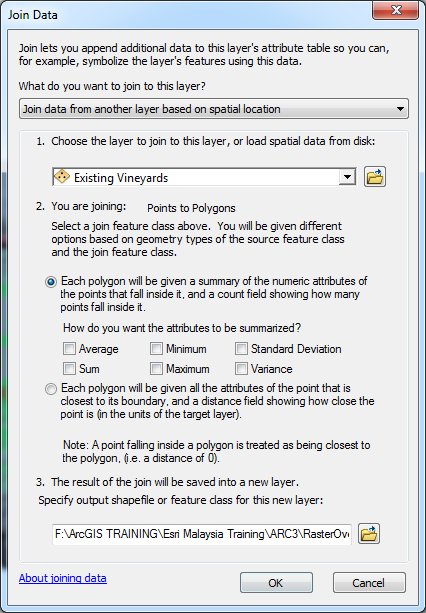
- 将面要素导出至新要素类,以使该连接成为永久连接。
- 在内容列表窗格的图层下,右键单击该面要素类。 单击数据 > 导出数据。
- 选择是以将导出图层添加至内容列表。
- 使用分级色彩,根据数量来符号化新的面要素类。
- 在内容列表中右键单击新的面要素类,然后单击属性。
- 在图层属性窗口中,选择符号系统选项卡,然后单击数量 > 分级色彩。
- 从值下拉菜单(例如,“计数”)中选择存在汇总值的字段。
- 单击确定。
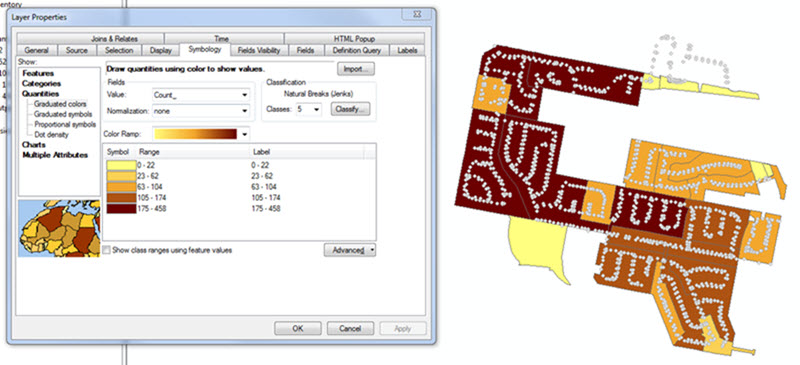
注: 如果返回错误消息“达到最大采样大小”,请按照错误:达到最大采样大小中提供的步骤进行操作。 并非所有记录都用于解决该问题。
文章 ID: 000012179
获取来自 ArcGIS 专家的帮助
立即开始聊天

